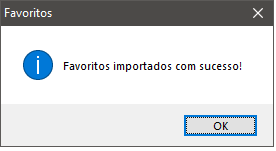Através da ferramenta Favoritos é possível salvar módulos ou composições para serem utilizados em outros projetos. Ao incluir um item aos Favoritos uma nova aba é incluída no Promob. Para adicionar item como favorito consulte as opções abaixo:
Salvar módulo como favorito
1. Clique com o botão direito do mouse sobre o módulo ou grupo de módulos que desja inserir nos favoritos do Promob e selecione a opção Adicionar para Favoritos:
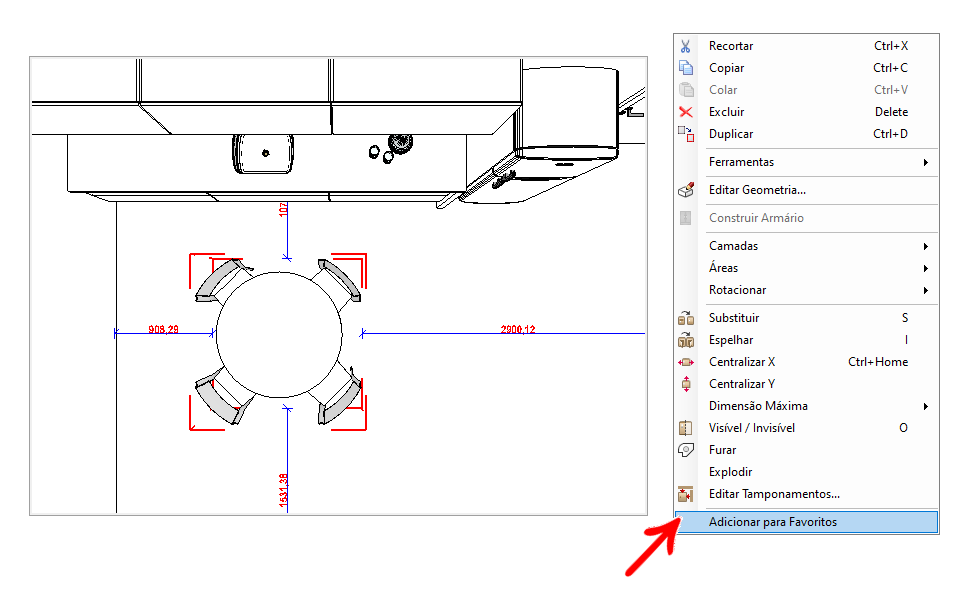
2. No Assistente de Favoritos, faça o cadastro:
Informações dos Favoritos: informe um nome para ser exibido abaixo do desenho do módulo na barra de modulação e uma descrição mais detalhada a respeito do módulo ou conjunto que será exibida ao posicionar o mouse sobre o item na barra de modulação;
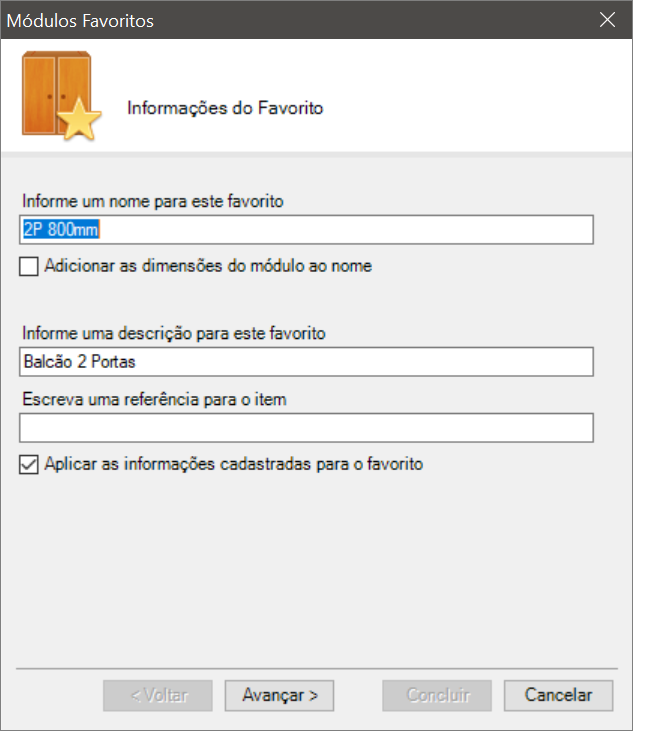
Imagem: posicione o módulo, selecione uma das opções de renderização e configure a luz. Esta será a maneira como o módulo favorito será exibido na barra de módulos;
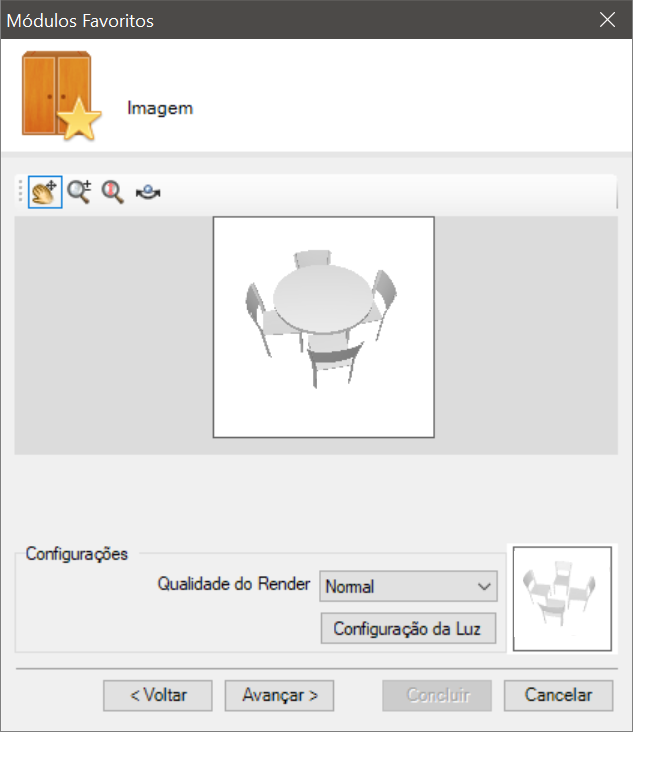
Agregados Modificados: defina se as dimensões e a posição dos agregados do módulo, que foram alteradas no ambiente 3D, serão mantidas.
Local: defina um local para salvar o módulo favorito, dentro da linha de Favoritos. Utilize o botão Criar para criar grupos e subgrupos de favoritos. É possível criar um grupo chamado Cozinhas e dentro deste grupo, criar outros grupos como Mesas, por exemplo:
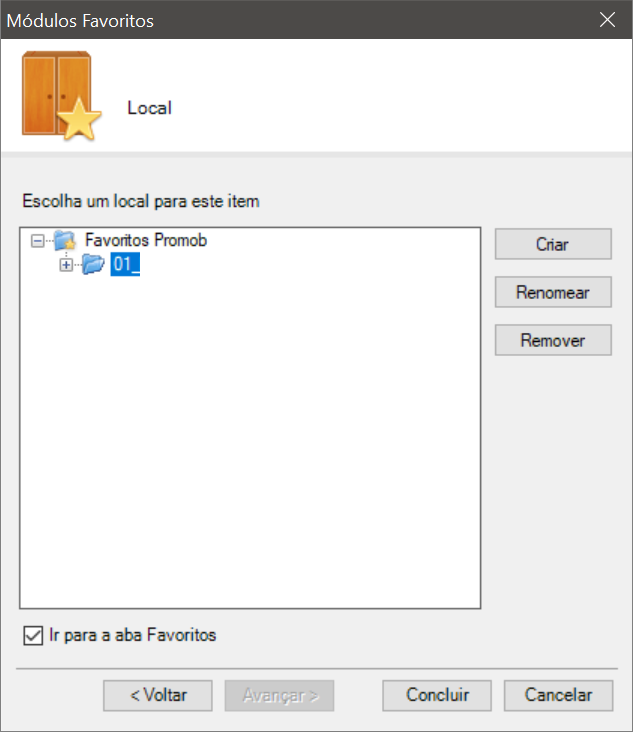
3. Clique em Concluir. O item ou grupo de itens é inserido na barra de modulação:
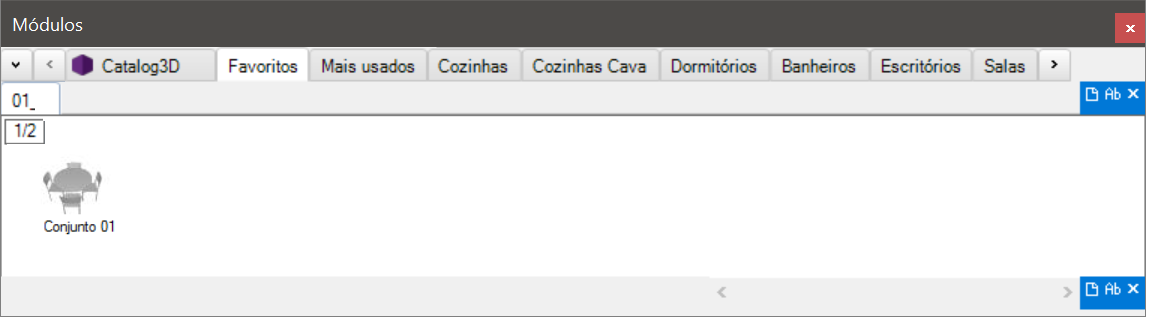
4. A inserção do favorito no projeto ocorre da mesma maneira que os outros módulos disponíveis no Promob;
5. Para remover e editar os itens e grupos favoritos clique com o botão direito do mouse sobre o item ou grupo e selecione a opção desejada.
Organizar Favoritos
A organização dos itens favoritos é realizada na janela do assistente de inserção. Após adicionar os itens favoritos em grupos e subgrupos, basta selecionar o favorito e arrastá-lo para cima do nome do grupo desejado.
Para mover os itens favoritos entre os grupos existentes:
1. Acesse a janela do assistente de inserção de favoritos adicionando um novo módulo ou clique com o botão direito do mouse sobre um favorito já salvo e selecionando a opção Editar.
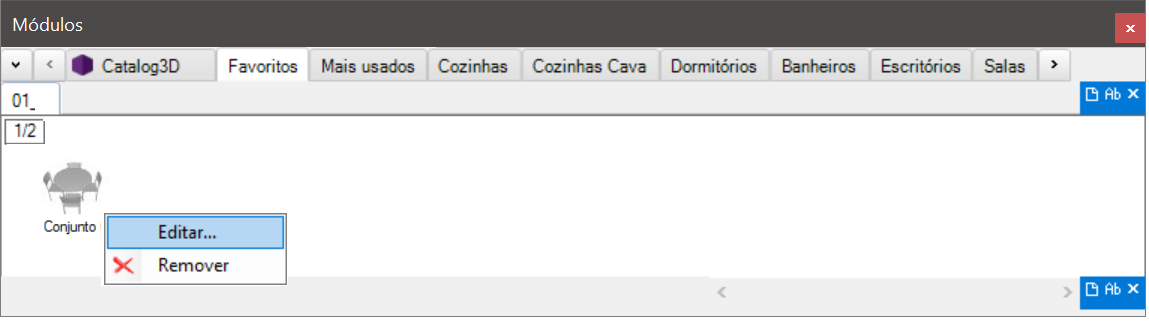
2. Na etapa de escolha do local do item, crie subgrupos de materiais para facilitar a organização e localização dos mesmos, para isso, selecione o grupo e clique no botão Criar para definir um subgrupo:
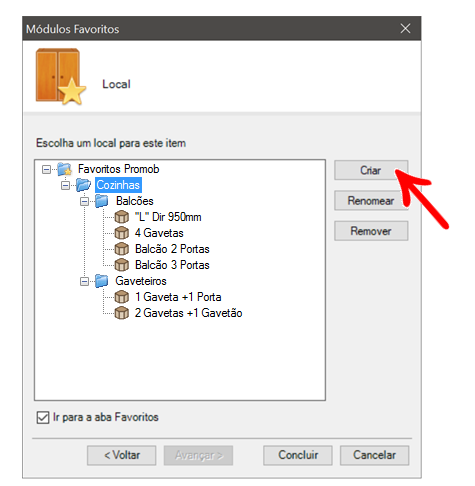
3. Mova os materiais de um grupo para outro: clique sobre o item e arraste-o para cima do nome do grupo:
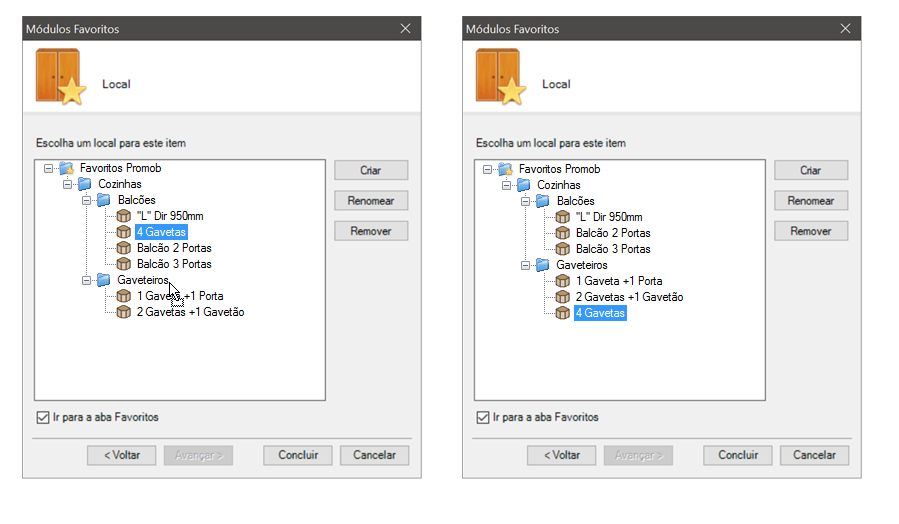
Exportar Favoritos
Para exportar os itens salvos como Favoritos, realize o seguinte:
1. Em seu Promob, acesse Arquivo - Exportar - Módulos Favoritos:
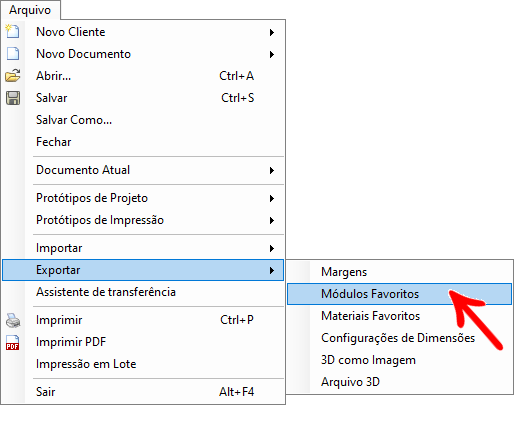
2. Defina o diretório e o nome do arquivo e clique em Salvar.
3. Ao concluir o processo de exportação, clique em OK na mensagem exibida:
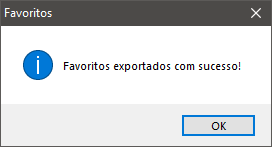
Importar Favoritos
Para importar os itens salvos como Favoritos, realize os seguintes procedimentos:
IMPORTANTE: A importação de módulos favoritos, irá substituir os já existentes no Promob.
1. Após exportar os módulos favoritos, no seu Promob acesse Arquivo - Importar - Módulos Favoritos .
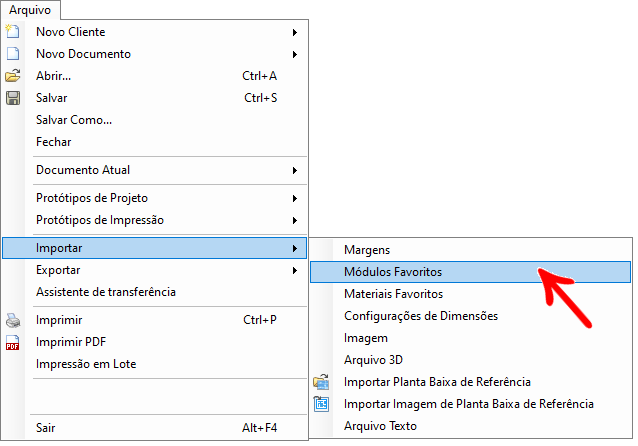
2. Localize o arquivo a ser importado e clique em Abrir.
3. Ao concluir o processo de importação, clique em OK na mensagem exibida: